O que é um campo oculto do WPForms? (7 truques para encontrar dados ocultos do usuário)
Publicados: 2020-04-08Quer saber o que é um campo oculto do WPForms e como ele pode ajudá-lo a descobrir os dados dos usuários do formulário?
Você pode configurar campos ocultos para obter toneladas de dados ocultos, como locais, endereços IP, detecção de spammer e muito mais, de pessoas que preenchem formulários em seu site.
Neste guia, vamos mostrar o que é um campo oculto WPForms e hacks para usá-lo para obter dados sobre seus visitantes.
O que é um campo oculto do WPForms?
Perguntando a si mesmo o que é um WPForms Hidden Field? Você está no lugar certo.
Um Campo Oculto do WPForms é um campo que você pode adicionar aos seus formulários e que não é visível para os usuários. Este campo oculto pode capturar informações do usuário do formulário sem que ele seja capaz de editar o campo ou de vê-lo.
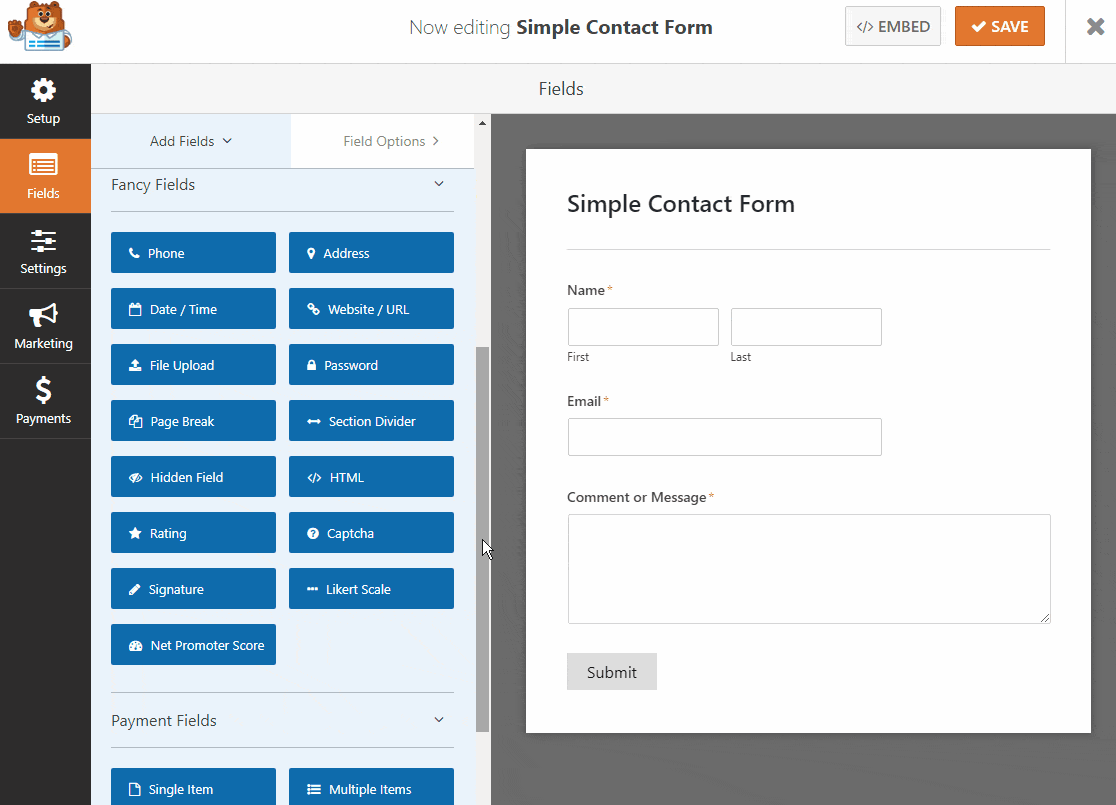
Por que você deseja usar um campo oculto WPForms?
Bem, em WPForms, você pode usar marcas inteligentes para coletar informações que podem ser úteis para você ver em uma entrada, mas provavelmente seriam confusas para um visitante se pudesse ver esse campo ao preencher o formulário. Essas marcas inteligentes podem fornecer todos os tipos de informações ocultas sobre as pessoas que estão preenchendo seus formulários da web.
Então, agora que você sabe o que é um WPForms Hidden Field, vamos verificar alguns hacks incríveis que você pode usar para encontrar dados do usuário com eles.
WPForms Hidden Field Hacks
Aqui estão os melhores hacks que você pode usar WPForms Hidden Fields para você usar em seus formulários para descobrir dados de clientes:
1. Encontre endereços IP
Você sabia que cada computador que usa a Internet contém um endereço exclusivo? Eles fazem, e é chamado de endereço IP.
Você pode rastrear os endereços IP dos usuários do formulário sem que eles vejam, simplesmente inserindo uma marca inteligente no campo oculto.
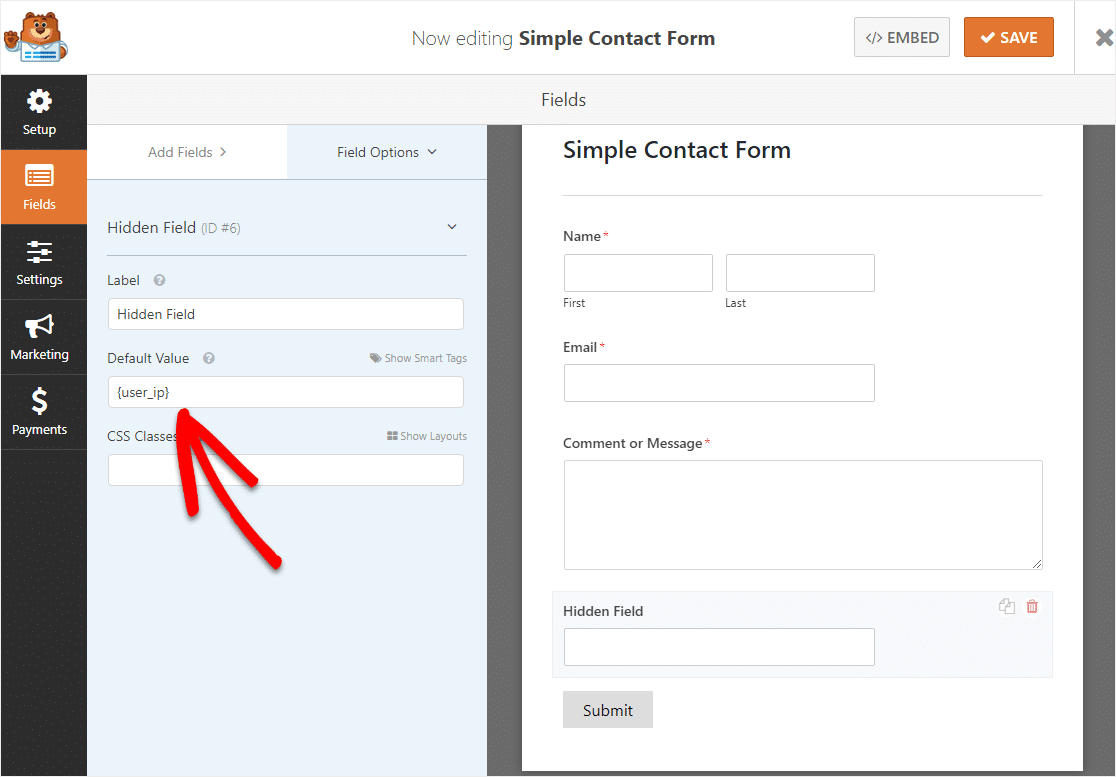
A captura de endereços IP pode ser especialmente útil para combater spam de formulários.
Porque quando você vê qual endereço IP está enviando spam, você pode bloquear esse endereço de acessar seu site por meio de sua empresa de hospedagem ou um plugin de segurança. É importante seguir as práticas recomendadas para dicas de segurança do WordPress para formulários online.
2. Veja como as pessoas encontraram você
A {url_referer} inteligente {url_referer} capturará o endereço da página que {url_referer} o usuário ao seu formulário.
Por exemplo, se um usuário estava em sua página inicial e navegou até sua página de contato antes de preencher o formulário, esta marca inteligente forneceria o URL de sua página inicial.
Você também pode usar campos ocultos para encontrar isso em fontes externas. Por exemplo, se um usuário visitou o seu site clicando em um link de rastreamento especial, como yoursite.com/page/?source=facebook , você poderá ver isso nas entradas do formulário.
Para fazer isso, basta adicionar uma marca inteligente de variável de consulta ao seu campo oculto e nomeá-la como 'Fonte'.
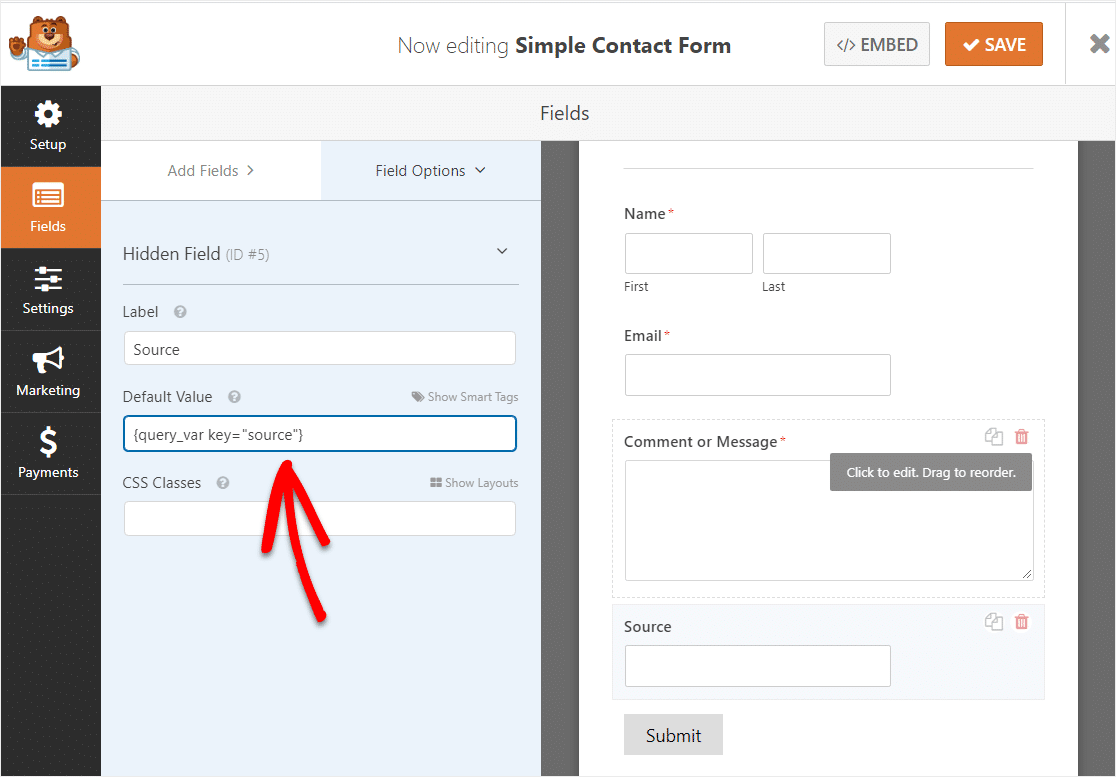
Depois disso, você desejará incluir as informações desse campo em seu e-mail de notificação. Vá para Configurações »Notificações . A partir daí, selecione o corpo da mensagem no painel de visualização do lado direito. Em seguida, clique em Mostrar marcas inteligentes no canto superior direito da caixa de mensagem.

Vá até a opção Campo Oculto e selecione-a.
Ele adicionará um código à sua notificação semelhante a {field_} com um número. Clique em salvar e seu formulário estará pronto para ser publicado em uma postagem ou página.
A etapa final para isso é compartilhar o link para a página que contém este formulário. Para cada plataforma em que você compartilha o link (Facebook, Twitter, etc.), você deseja adicionar a fonte ao final do link. Dessa forma, os WPForms podem reconhecê-lo.
Veja como você criaria cada link, dependendo de onde você compartilhou:
- Facebook - yoursite.com/page/?source=facebook
- Twitter - yoursite.com/page/?source=twitter
- Boletim informativo por e-mail - yoursite.com/page/?source=newsletter
Você pode alterar a fonte para o texto que desejar. Então, quando alguém preencher um formulário no seu site, essa pessoa nem mesmo verá essa informação anexada ao formulário.
3. Acompanhamento de campanha
Se você fez mais de uma campanha de marketing, convém rastrear qual delas tem o melhor desempenho.
Isso pode ser feito rastreando quais campanhas estão enviando pessoas para a página de envio do formulário. Você pode fazer isso seguindo o tutorial acima na Etapa 2 e configurando um url como http://www.example.com?campaigname=xyz . Em seguida, adicione um campo oculto com uma variável Nome da campanha no formulário para rastreá-lo.
Depois disso, quando os usuários preencherem um formulário, o envio informará qual campanha direcionou os usuários para lá. E tudo acontece logo na entrada do formulário.

4. Encontre as localizações do usuário
Se você já está amando o complemento de geolocalização que permite ver onde seus usuários estão localizados, você pode querer considerar adicionar a marca inteligente de localização do usuário no campo Mensagem das configurações de notificação no construtor de formulários.
Isso seria útil se você quiser ver a localização do usuário em um e-mail de notificação, para não ter que entrar no seu Painel e entrar no formulário para encontrá-lo. E isso pode ser particularmente bom se você precisar saber o fuso horário para uma chamada telefônica.
Basta ir para Configurações »Notificações . Em seguida, selecione o corpo da mensagem no lado direito. 
Agora, cole {entry_geolocation} na caixa de mensagem.
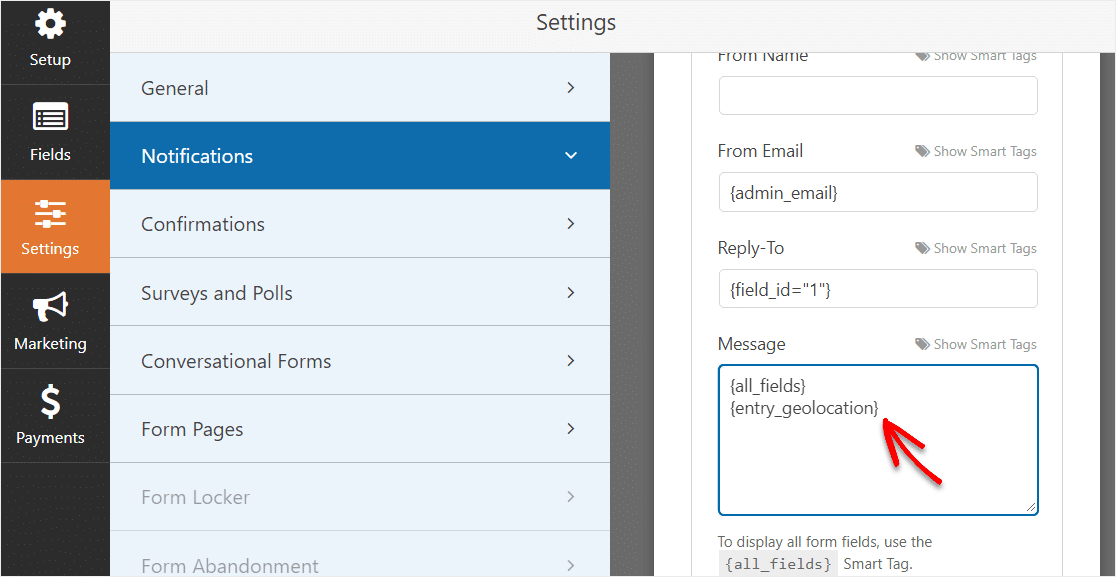
Depois de clicar em salvar, você receberá os locais dos formulários em seus e-mails de notificação de formulário.
Você sabia que a geolocalização tem outra finalidade? Também pode ser usado para preenchimento automático de endereços em seus formulários!
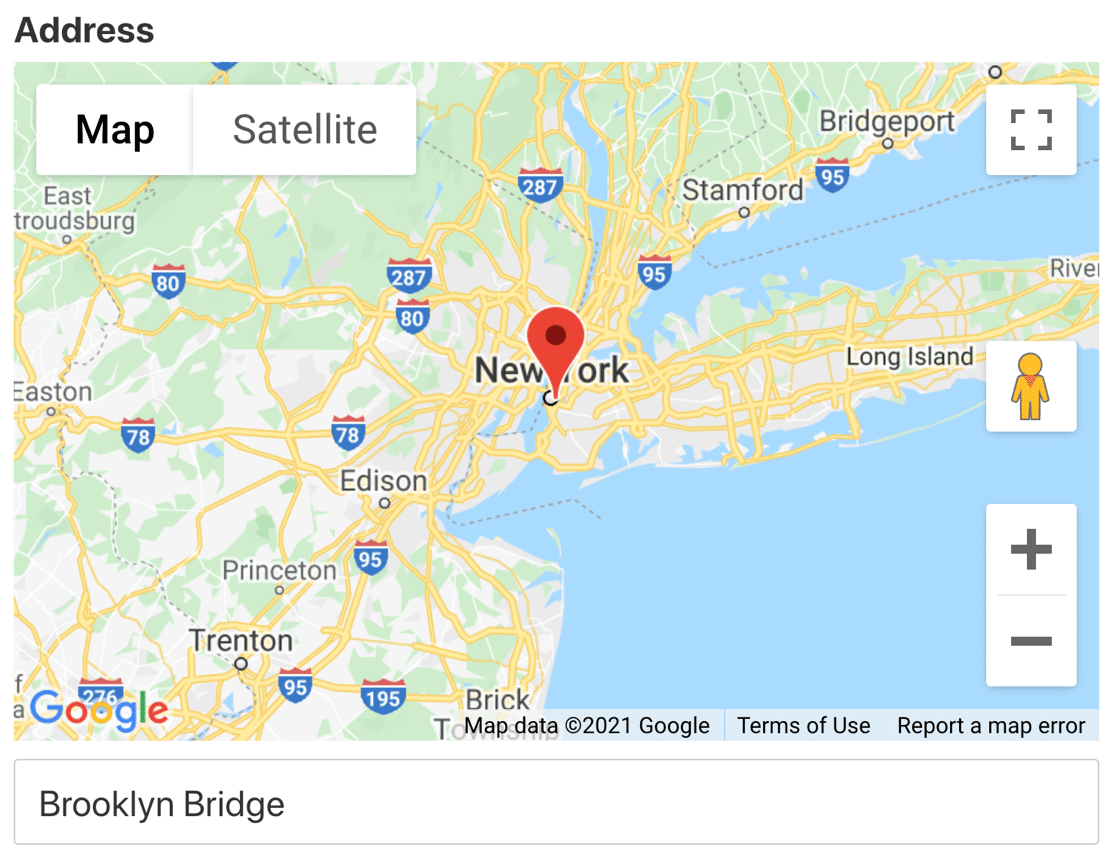
5. Atribuir IDs de usuário
Quer saber quem são seus visitantes, mas não quer perguntar seus nomes? Atribua uma ID de usuário para que você possa ver o que eles estão fazendo em seu site com o campo oculto do criador de formulários.
Cada usuário registrado recebe automaticamente um número de ID em seu site WordPress. A etiqueta inteligente de ID de usuário permite que você veja aquela mesma ID de usuário quando um formulário é enviado por um usuário conectado. Isso pode ser especialmente útil se você estiver criando uma pesquisa e quiser ver quais usuários a preencheram.
6. Bloqueie endereços de e-mail específicos
Se você for atingido por muitos spambots, poderá impedir o spam de formulário de contato com o Google reCAPTCHA ou hCaptcha.
Mas e os spammers que são visitantes humanos reais?
Há um recurso interessante em WPForms que permite bloquear facilmente seus formulários para os endereços de e-mail que você especificar. É chamado de Allowlist / Denylist.
Você o encontrará nas configurações avançadas do campo de endereço de e-mail.
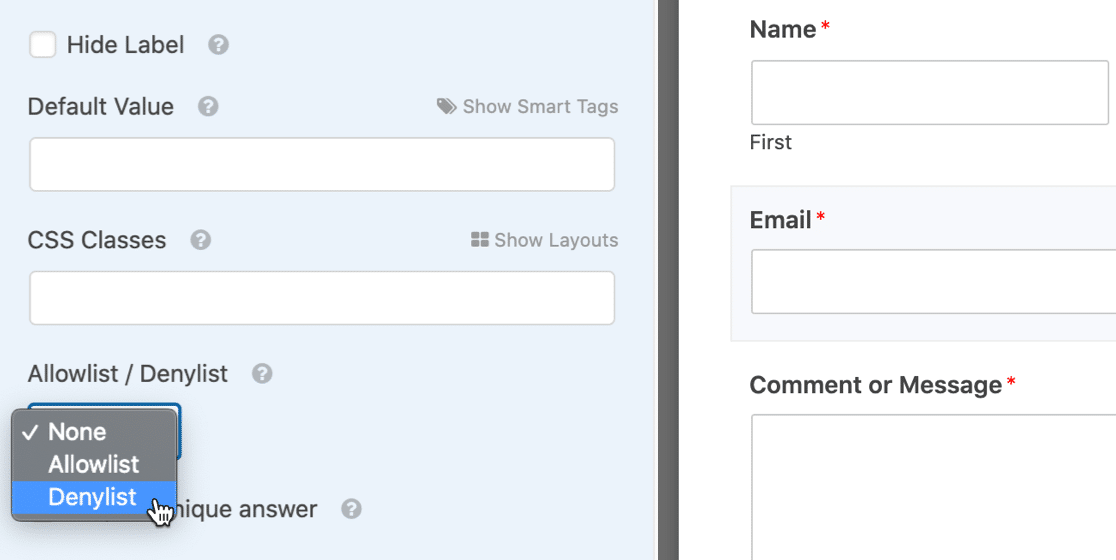
Use a Lista de permissões para permitir apenas os endereços de e-mail que você digitar.
Ou inverta-o: o Denylist permite que todos enviem seus formulários, exceto os endereços de e-mail que você especificar nas configurações.
Na próxima vez que o spammer voltar para enviar o formulário, ele será interrompido.

7. Veja as páginas que geram conversões de formulários
Quando você publica um formulário em seu site, seu objetivo final é obter mais conversões de formulário: entradas, leads ou vendas.
Se você sabe quais páginas estão gerando essas conversões, isso ajuda a desenvolver mais conteúdo que beneficia seus visitantes e os inspira a agir.
Aqui estão as ótimas notícias. Você pode desbloquear facilmente essas informações com o complemento User Journey para WPForms.
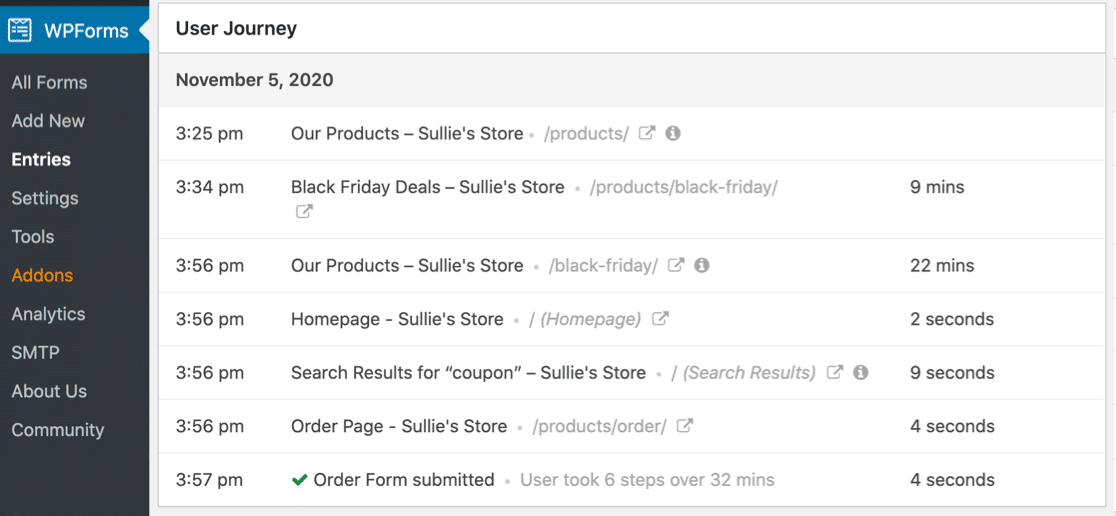
Sob cada entrada do formulário, você verá uma lista de ações que o usuário realizou. O addon registra a jornada de cada usuário automaticamente e mostra com a entrada, direto no WordPress.
Você pode refazer as etapas do visitante desde o momento em que acessou seu site até o momento em que enviou o formulário. E o complemento ainda permite que você veja:
- O que o visitante pesquisou
- Os parâmetros UTM para a campanha de referência
- Quanto tempo eles gastaram em cada página ou postagem.
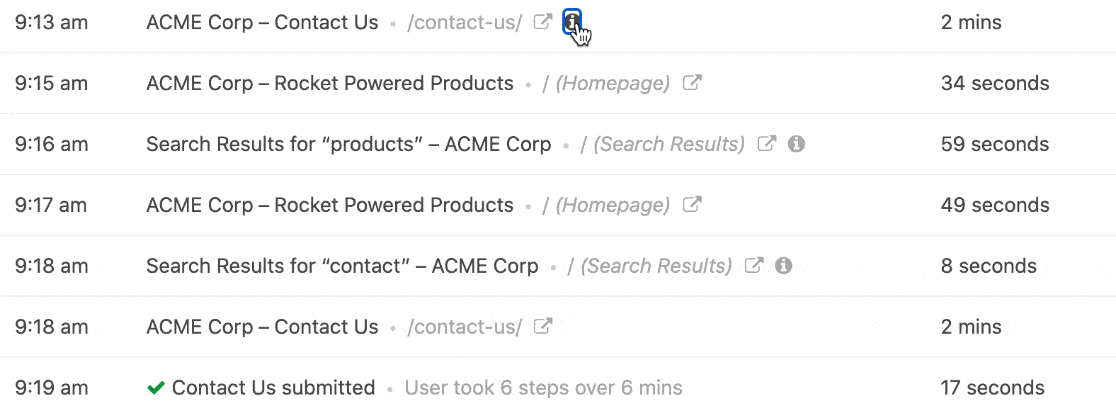
WPForms também permite medir conversões de formulário com um Pixel do Facebook ou Google Analytics. Mas às vezes leva um tempo para percorrer todos esses dados.
Se você deseja entender rapidamente o que motiva seus visitantes, o addon User Journey é a solução perfeita.
Considerações finais sobre o campo oculto de WPForms
E aí está! Agora você tem alguns ótimos hacks para usar o campo oculto do construtor de formulários WPForms para encontrar dados extras sobre os usuários do formulário.
Se você deseja adicionar ainda mais campos personalizados aos seus formulários, leia a seguir como adicionar um campo de código de cupom.
Então, o que você está esperando? Comece hoje com o plugin de formulários WordPress mais poderoso.
E se você gostou deste artigo, siga-nos no Facebook e Twitter para mais atualizações do nosso blog.
